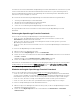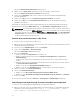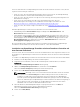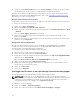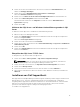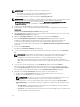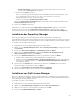Users Guide
5. Wählen Sie unter Lizenzvereinbarung die Option Ich akzeptiere die Bedingungen in der
Lizenzvereinbarung, und klicken Sie auf Weiter.
6. Führen Sie in Setup-Typ einen der folgenden Schritte aus:
• Um den Standardinstallationspfad zu akzeptieren, wählen Sie Typisch und klicken Sie auf Weiter.
• Zum Aktivieren bestimmter Programmfunktionen und Ändern des Installationspfads wählen Sie
die Option Benutzerdefiniert und klicken Sie auf Weiter. Klicken Sie unter Benutzerdefiniertes
Setup auf die gewünschten License Manager-Funktionen, überprüfen Sie den verfügbaren
Speicherplatz auf der Festplatte und weisen Sie einen neuen Speicherort für die Installation von
Dell License Manager zu.
7. Klicken Sie im Fenster Bereit zur Installation auf Installieren.
8. Wenn die Installation abgeschlossen ist, klicken Sie auf Fertigstellen.
Einrichten und Konfigurieren von VMware ESXi 5
ANMERKUNG: Stellen Sie sicher, dass Sie über ESXi 5 Build 474610 oder höher verfügen, bevor Sie
VMware ESXi 5 einrichten und konfigurieren. Wenn Sie nicht über die erforderliche Version
verfügen. laden Sie die neueste Version von vmware.com herunter.
Gehen Sie wie folgt vor, um VMware ESXi 5 einzurichten und zu konfigurieren:
1. Laden Sie die neueste Version (7.4) des Dell OpenManage Offline Bundle für ESXi von dell.com/
support
herunter.
2. Wenn Sie SSH aktiviert haben, kopieren Sie die Datei mithilfe von WinSCP oder einer ähnlichen
Anwendung in den /tmp-Ordner auf dem ESXi 5-Host.
3. Ändern Sie mittels Putty Berechtigungen an der Dell OpenManage Offline Bundle für ESXi-Datei,
indem Sie den Befehl
chmod u+x <Dell OpenManage version 7.4 offline bundle for
ESXi file name>.zip
verwenden.
ANMERKUNG: Sie können Berechtigungen auch mittels WinSCP ändern.
4. Führen Sie die folgenden Befehle aus unter Verwendung von:
• Putty – esxcli software vib install –d /tmp/<Dell OpenManage version 7.4 VIB
for ESXi file name>.zip
• VMware CLI – esxcli –server <IP Address of ESXi 5 Host> software vib install
–d /tmp/<Dell OpenManage version 7.4 VIB for ESXi file name>.zip
Die Nachricht VIBs Installed: Dell_bootbank_OpenManage_7.4-0000 wird angezeigt.
5. Starten Sie das Hostsystem neu.
6. Prüfen Sie nach dem Neustart, ob OpenManage installiert ist, indem Sie die folgenden Befehle
ausführen bei Verwendung von:
• Putty - esxcli software vib list
• VMware CLI - esxcli –server <IP-Adresse des ESXi 5-Host> software vib list
7. Konfigurieren Sie SNMP für Hardware-Warnungen auf dem ESXi 5-Host so, dass SNMP-Traps an
OpenManage Essentials gesendet werden. SNMP wird nicht für die Ermittlung verwendet. Für die
Ermittlung und Bestandsaufnahme eines ESXi 5-Hosts ist WS-Man erforderlich. Um die VMs mit dem
ESXi-Host in der OpenManage Essentials-Gerätestruktur nach dem Erkennen der VM zu gruppieren,
muss SNMP auf dem ESXi-Host und der VM aktiviert sein.
8. Erstellen Sie einen Ermittlungsbereich und konfigurieren Sie WS-Man.
Weitere Informationen zum Einrichten und Konfigurieren von ESXi 5 finden Sie im Whitepaper How
to setup and configure ESXi 5 for use in OME (Einrichten und Konfigurieren von ESXi 5 für die
Verwendung in OME) unter delltechcenter.com/ome.
40